笔记本电脑在使用过程中,将集成显卡与独立显卡灵活切换,可以有效平衡性能和电池续航。联想S320作为一款具备双显卡技术的笔记本,深受用户喜爱。本文将为您...
2025-07-13 0 联想
想要在联想小新电脑上连接声卡蓝牙设备?不用担心,这个过程其实非常简单。接下来,我将为您详细地讲解连接声卡蓝牙的每个步骤,保证即便是电脑新手也能轻松完成操作。请跟随我的步伐,一步一步完成设置。
在开始连接声卡蓝牙之前,请确保您的联想小新电脑已经处于开机状态,并且您已经拥有一个可以与之配对的蓝牙声卡设备。同时,请确保您的电脑蓝牙功能已经打开,如果尚未开启,下面的步骤中会进行讲解。

确保您的联想小新电脑的蓝牙功能是开启的。
1.在电脑桌面左下角的搜索框内输入“蓝牙设置”,点击搜索结果。
2.在蓝牙设置页面中,确认“蓝牙”开关已经打开,如果没有打开,请点击打开它。
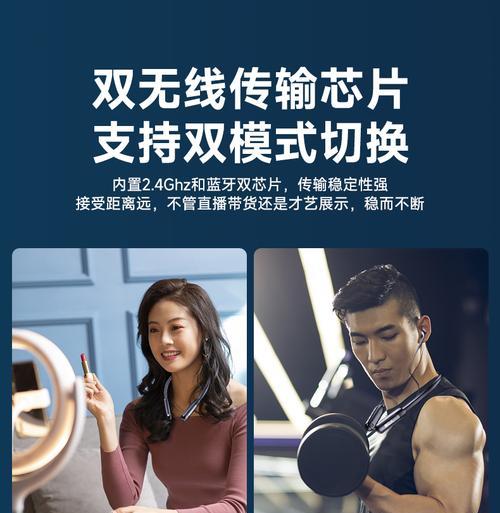
步骤一:打开蓝牙设备
1.确保您的蓝牙声卡设备已经处于可发现模式。通常,您可以在声卡设备上找到一个特定的按钮或开关,将其置于配对模式。
2.声卡进入配对模式后,它会开始广播信号,等待被其他设备发现。
步骤二:搜索蓝牙设备
1.在电脑桌面右下角的通知区域,找到蓝牙图标并右键点击。
2.在弹出的菜单中选择“添加蓝牙或其它设备”。
3.在弹出的窗口中选择“蓝牙”,然后点击“下一步”。
步骤三:连接蓝牙设备
1.在搜索到的设备列表中,找到您的声卡蓝牙设备,点击设备名称,选择“连接”。
2.若设备需要输入配对码,则输入正确的配对码,一般来说,声卡的默认配对码为“0000”或“1234”,具体请参照声卡的使用说明。
步骤四:确认连接
1.连接成功后,系统会弹出提示,显示设备已连接。
2.此时,您可以打开音乐播放器或者任何音频软件来测试声音是否通过蓝牙声卡正常播放。

问题一:电脑无法发现蓝牙声卡
如果您的电脑无法发现蓝牙声卡,请确保声卡确实处于配对模式,并且在有效范围内。同时,可以尝试重启声卡或电脑蓝牙功能。
问题二:连接后无法播放声音
如果连接成功但无法播放声音,可能是因为音频输出设备设置不正确。您可以按照以下步骤检查:
1.在电脑右下角声音图标上右键点击。
2.选择“打开声音设置”。
3.在输出设备中选择您的蓝牙声卡作为默认设备。
通过以上步骤,您应该已经顺利地将联想小新的蓝牙与声卡设备连接起来了。掌握这些技能可以帮助您在今后连接任何蓝牙设备时都能轻松应对。只要按照正确的步骤操作,您就可以尽情享受高质量的音频体验了。如果您在连接过程中遇到任何问题,不妨参考文章中的常见问题解决部分,或者重新检查每个步骤是否正确执行。祝您使用愉快!
标签: 联想
版权声明:本文内容由互联网用户自发贡献,该文观点仅代表作者本人。本站仅提供信息存储空间服务,不拥有所有权,不承担相关法律责任。如发现本站有涉嫌抄袭侵权/违法违规的内容, 请发送邮件至 3561739510@qq.com 举报,一经查实,本站将立刻删除。
相关文章

笔记本电脑在使用过程中,将集成显卡与独立显卡灵活切换,可以有效平衡性能和电池续航。联想S320作为一款具备双显卡技术的笔记本,深受用户喜爱。本文将为您...
2025-07-13 0 联想

在当今的笔记本电脑市场中,联想小新系列以其出色的性价比和良好的用户体验赢得了广泛的认可。特别是对于需要进行图形处理或玩游戏中高级别显卡性能的用户来说,...
2025-07-12 5 联想

随着无线技术的不断进步,蓝牙鼠标已经成为许多用户办公、娱乐的首选。而在众多蓝牙鼠标品牌中,联想凭借其高品质的产品广受欢迎。但在使用过程中,用户可能会遇...
2025-07-11 4 联想

在如今的数字化时代,电脑已成为我们工作与娱乐不可或缺的工具。联想小新系列笔记本电脑凭借其卓越的性能和亲民的价格,赢得了众多用户的青睐。不过,随着使用时...
2025-07-10 6 联想

在使用联想V15笔记本电脑时,键盘背光功能可以提升夜间或光线较暗环境下的打字体验,确保用户能够更加轻松地看到按键。本文将为您详细解释如何开启联想V15...
2025-07-10 4 联想

联想小新16休眠模式的激活指南:步骤详解及常见问题解答开篇核心突出:本文将详细介绍联想小新16笔记本电脑如何激活休眠模式。无论您是电脑初学者还是有...
2025-07-10 5 联想